
5 способов уменьшить размер файла изображения без потери качества

Обмен и хранение изображений стал неотъемлемой частью нашей жизни. Однако есть одна общая проблема, с которой мы все сталкиваемся, когда дело доходит до обмена изображениями: размер файлов изображений. Большие файлы изображений может быть затруднительно отправлять и даже вызывать проблемы при загрузке на веб-сайты или отправке по электронной почте. Крайне важно уменьшить размер файла изображения.
Уменьшив размер файлов изображений, вы получите множество преимуществ, включая более быструю загрузку, снижение требований к хранению и сокращение времени загрузки веб-сайта. В этой статье будут рассмотрены различные способы уменьшения размера файла изображения, чтобы вы могли легко управлять своими изображениями и делиться ими без ущерба для качества. (Хотите поделиться фотографиями с iPhone с друзьями? )
Вопрос 1. Каковы преимущества уменьшения размера файлов изображений?
Уменьшение размера файла изображений дает несколько преимуществ. Во-первых, это позволяет ускорить загрузку, упрощая обмен изображениями в социальных сетях или по электронной почте. Кроме того, файлы меньшего размера занимают меньше места для хранения, что позволяет хранить больше изображений на ваших устройствах или в облачном хранилище. Наконец, оптимизация размеров файлов может ускорить загрузку веб-сайта, обеспечивая удобство использования для посетителей.
В2. Какова связь между размером файла и качеством изображения?
Хотя важно уменьшать размеры файлов, не менее важно поддерживать качество изображения. Взаимосвязь между размером файла и качеством изображения часто представляет собой тонкий баланс. Для уменьшения размера файлов можно использовать методы сжатия, но чрезмерное сжатие может привести к потере детализации и четкости изображения. Поэтому крайне важно выбирать подходящие методы и инструменты, которые минимизируют размер файла, сохраняя при этом качество изображения.
Подробнее: Ваше изображение слишком сжато? Вот советы по устранению неполадок.
Уменьшение размера файлов изображений является важным шагом в оптимизации изображений для различных целей, таких как веб-страницы, вложения электронной почты или ограничения хранилища. Во второй части руководства мы углубимся в процесс уменьшения размера файлов изображений, изучим различные методы и инструменты, которые можно использовать.
Если вы используете Windows в качестве операционной системы, вы можете легко уменьшить размер файла изображений с помощью встроенного приложения Windows Photos. Windows Photo предоставляет простой и эффективный способ уменьшить размер файлов изображений без ущерба для качества. Windows Photos действительно предоставляет три способа обработки изображений, включая прямое обрезку нужной части, изменение размера изображения и изменение формата. Вот краткое объяснение этих трех методов:
Вариант 1. Обрезать нужную часть
Шаг 1. В контекстном меню выберите «Открыть с помощью» и выберите «Фотографии». Затем выберите «Редактировать и создать».

Шаг 2. Выберите опцию «Обрезать», а затем отрегулируйте размер и положение рамки обрезки, чтобы выбрать часть, которую вы хотите сохранить.
Шаг 3. Нажмите «Сохранить копию», чтобы сохранить обрезанное изображение.
Вариант 2. Изменение размера изображения
Шаг 1. Откройте изображение и выберите «Редактировать и создать».
Шаг 2. Выберите опцию «Изменить размер», после чего вы сможете выбрать различные предопределенные размеры или настроить размеры.

Шаг 3. Нажмите «Сохранить», чтобы сохранить изображение с измененным размером.
Вариант 3. Изменить формат
Шаг 1. Откройте изображение и коснитесь трех точек.
Шаг 2. Выберите опцию «Сохранить как», а затем выберите желаемый целевой формат, например переключение с JPEG на PNG или другой поддерживаемый формат.

Шаг 3. Чтобы сохранить изображение в измененном формате, выберите опцию «Сохранить».
Windows Paint, еще одно встроенное приложение Windows , можно использовать для уменьшения размера файлов изображений путем изменения размера и сохранения в оптимизированном формате. Вот как уменьшить размер фотографии:
Вариант 1. Изменить размер изображения
Шаг 1. Откройте изображение, которое хотите отредактировать, с помощью Windows Paint. Перейдите на вкладку «Главная» в верхнем меню. Нажмите «Изменить размер», и появится диалоговое окно.
Шаг 2. В диалоговом окне «Изменение размера и наклона» отрегулируйте размеры изображения. Обязательно сохраните соотношение сторон, установив флажок «Сохранять соотношение сторон». Вы можете указать процент, на который хотите уменьшить размер изображения, или ввести собственные размеры в пикселях.

Шаг 3. После изменения размера нажмите меню «Файл» и выберите «Сохранить» или «Сохранить как». Укажите место, куда вы хотите сохранить уменьшенное изображение, и нажмите «Сохранить».
Вариант 2. Изменить формат
Шаг 1. Откройте изображение, которое хотите отредактировать, в Windows Paint. Перейдите в меню «Файл» и выберите опцию «Сохранить как».

Шаг 2. Выберите другой формат файла, поддерживающий сжатие, например JPEG.
Шаг 3. Укажите место, куда вы хотите сохранить изображение в новом формате, и нажмите «Сохранить».
Не могу пропустить: собираетесь ли вы скопировать фотографии Android на свой компьютер, чтобы уменьшить размер файла? Нажмите на ссылку, чтобы увидеть решения.
На Mac Preview — это мощный инструмент для просмотра и редактирования изображений, который предлагает несколько способов уменьшить размер файлов изображений. Он предлагает вам контроль над размерами, форматами и качеством изображения, чтобы помочь вам найти правильный баланс между размером и качеством изображения для ваших конкретных потребностей. Вот несколько распространенных способов уменьшить размер файла фотографии:
Вариант 1. Отрегулируйте размеры изображения.
Шаг 1. Найдите изображение на своем Mac , щелкните его правой кнопкой мыши, выберите «Открыть с помощью», затем выберите «Предварительный просмотр».
Шаг 2. Перейдите в меню «Инструменты» и выберите опцию «Настроить размер».

Шаг 3. Во всплывающем окне вы можете вручную ввести новые размеры или выбрать один из различных предустановленных размеров. Обычно уменьшение размеров изображения уменьшает размер файла.

Шаг 4. Нажмите «ОК», чтобы сохранить файл меньшего размера.
Вариант 2. Экспорт в разные форматы
Шаг 1. Откройте изображение и выберите «Файл» > «Экспорт» > «Экспортировать как».
Шаг 2. Во всплывающем диалоговом окне выберите другой формат файла, часто формат с потерями, например JPEG, который может значительно уменьшить размер файла.
Шаг 3. Настройте параметры формата и нажмите «Сохранить».
Вариант 3. Отрегулируйте качество изображения.
Шаг 1. Когда изображение откроется в режиме предварительного просмотра, перейдите в меню «Файл» и выберите «Экспорт» > «Экспортировать как».
Шаг 2. В диалоговом окне экспорта выберите формат, в котором вы хотите сохранить изображение. Например, вы можете выбрать «JPEG» в раскрывающемся меню «Формат».
Шаг 3. Рядом с параметром «Качество» вы увидите ползунок. Перетащите ползунок влево, чтобы уменьшить качество и размер файла, или перетащите его вправо, чтобы увеличить качество и размер файла. При перемещении ползунка вы обычно увидите предварительный просмотр того, как это повлияет на качество изображения.
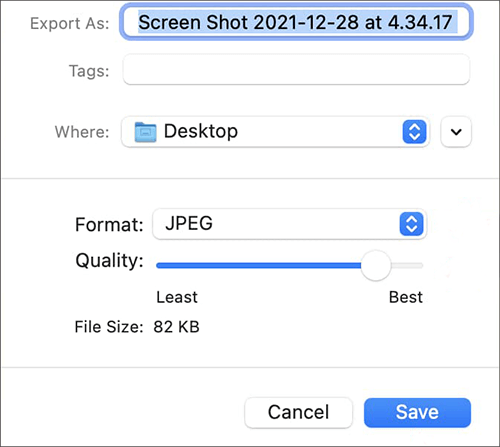
Шаг 4. Настроив качество изображения по своему вкусу, выберите место, где вы хотите сохранить изображение, и при необходимости укажите новое имя. Затем нажмите «Сохранить».
Adobe Photoshop, профессиональное программное обеспечение для редактирования изображений, предоставляет расширенные инструменты для уменьшения размера файлов изображений при сохранении исключительного качества изображений. Этот метод предполагает использование методов сжатия и параметров экспорта Photoshop. Adobe Photoshop предлагает четыре метода уменьшения изображений: обрезка, изменение размера, изменение формата и сжатие. Вот как уменьшить размер изображения с помощью Adobe Photoshop:
Вариант 1. Обрезать изображение
Шаг 1. Откройте изображение в Adobe Photoshop.

Шаг 2. Используйте инструмент «Обрезка», чтобы выбрать часть изображения, которую вы хотите сохранить, удалив ненужные области.
Шаг 3. После того, как вы определили область обрезки, нажмите «Ввод», чтобы применить обрезку.
Шаг 4. Сохраните обрезанное изображение, выбрав «Файл» > «Сохранить».
Вариант 2. Изменение размера изображения
Шаг 1. Откройте изображение в Adobe Photoshop. Зайдите в меню «Изображение» и выберите «Размер изображения».

Шаг 2. В диалоговом окне «Размер изображения» отрегулируйте размеры, чтобы уменьшить размер изображения, сохранив при этом соотношение сторон.

Шаг 3. Нажмите «ОК», чтобы применить изменение размера и сохранить изображение с измененным размером.
Вариант 3. Изменить формат
Шаг 1. Откройте изображение в Adobe Photoshop. Перейдите в меню «Файл» и выберите «Экспорт» > «Сохранить для Интернета».
Шаг 2. В диалоговом окне «Сохранить как» выберите другой формат (например, от PSD до JPEG).
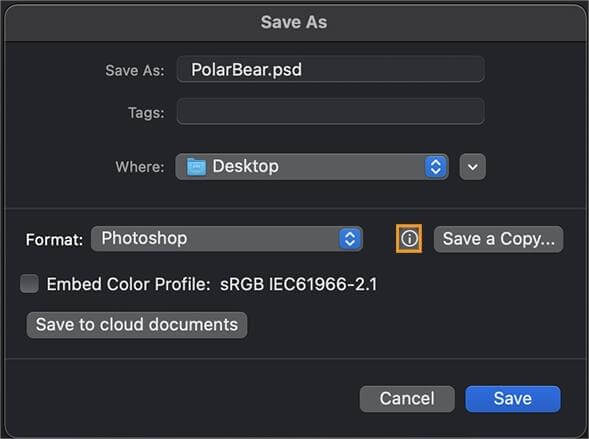
Шаг 3. Настройте параметры формата и нажмите «Сохранить», чтобы сохранить изображение в новом формате.
Вариант 4. Сжать изображение
Шаг 1. Откройте изображение в Adobe Photoshop. Перейдите в меню «Файл» и выберите «Экспорт» > «Сохранить для Интернета».

Шаг 2. В диалоговом окне «Сохранить для Интернета» выберите нужный формат (например, JPEG) и настройте параметры сжатия. Понижение качества или увеличение сжатия приведет к уменьшению размера файла.
Шаг 3. Просмотрите изображение с выбранными настройками, а затем нажмите «Сохранить», чтобы сохранить сжатое изображение.
В дополнение к упомянутым ранее универсальным инструментам, позволяющим уменьшать изображения, этой цели могут достичь многочисленные онлайн-инструменты, такие как TinyPNG, Img2Go, Compress2Go и другие. Давайте возьмем TinyPNG в качестве примера.
TinyPNG — это онлайн-инструмент, который специализируется на сжатии и уменьшении размера файлов изображений при сохранении хорошего качества. Вот как можно уменьшить размер файла изображения с помощью TinyPNG:
Шаг 1. Откройте веб-браузер и перейдите на сайт TinyPNG. Нажмите «Перетащите сюда файлы WebP, PNG или JPEG!» поле или просто перетащите файл изображения на веб-страницу.

Шаг 2. TinyPNG автоматически сжимает загруженные изображения , уменьшая размер файла. Вы увидите индикатор выполнения, показывающий процесс сжатия.
Шаг 3. После завершения сжатия TinyPNG отобразит размеры исходного и сжатого файла. Он также предоставит кнопку загрузки. Нажмите кнопку «Загрузить», чтобы сохранить сжатое изображение на свой компьютер.
В заключение, уменьшение размера файлов изображений имеет важное значение для эффективного обмена и хранения в Интернете. Независимо от того, являетесь ли вы пользователем Windows или Mac , изменяя размер, сжимая, конвертируя форматы, обрезая и используя инструменты оптимизации, вы можете значительно уменьшить размеры файлов изображений без ущерба для качества. Поэкспериментируйте с этими методами и найдите тот, который лучше всего подходит для ваших конкретных потребностей. Используя правильные методы, вы можете найти идеальный баланс между небольшим размером файла и изображением, сохраняющим свою визуальную привлекательность.
Похожие статьи:
8 популярных методов простого сжатия файлов JPEG [Онлайн/Офлайн]
Как сжать фото на iPhone? 5 проверенных способов уменьшить размер изображения
Топ-12 лучших конвертеров HEIC в JPG для Windows / Mac / в Интернете [Последнее обновление]
Как конвертировать фотографию в PDF: представлены 3 онлайн- и 3 офлайн-метода